In dieser Anleitung sehen wir uns an, wie man Minecraft unter Linux Mint spielt.
Minecraft auf Linux Mint
Wenn Sie es nicht wussten, Minecraft bietet eine Java-Version des Spiels an. Dies ermöglicht es, das Spiel in jedem einzelnen System zu genießen, das JVM (Java Virtual Machine) ausführen kann. Hier ist eine kurze Auffrischung der Funktionsweise von Java-Programmen. Java-Codes werden beim Kompilieren zu universellen Bitcodes. Diese universellen Bitcodes können auf einer JVM ausgeführt werden, die auf jeder Plattform läuft.
Um Minecraft unter Linux Mint zu genießen, müssen Sie diese Schritte ausführen.
- Minecraft kaufen (überspringen, wenn Sie es bereits getan haben)
- Installieren Sie geeignete Treiber
- Installieren Sie eine geeignete JRE
- Minecraft installieren und spielen
Also lasst uns anfangen!
Schritt 1. Minecraft kaufen
Entwickelt von Mojang, veröffentlichten sie Minecraft bereits 2009. Es ist jetzt 2019 und Minecraft ist immer noch eines der Hit-Spiele aller Zeiten. Ich wette, viele von euch spielen es immer noch gerne. Es ist jedoch kein Free-to-Play-Titel. Es kostet ungefähr 30 USD. Holen Sie sich Minecraft.
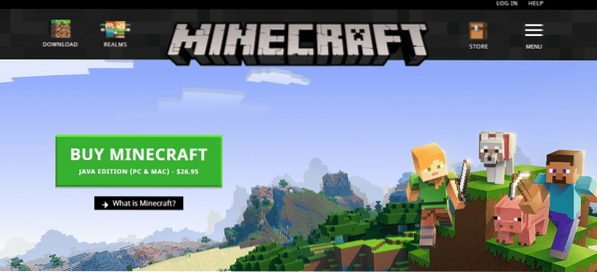
Wenn du Minecraft bereits gekauft hast, musst du es nicht noch einmal kaufen. Wenn Sie jedoch planen, ein neues Konto zu eröffnen, stellen Sie sicher, dass Sie sich wirklich für das Spiel interessieren. Mach dir keine Sorgen; es ist ein einmaliger Kauf; alles andere ist kostenlos!
Schritt 2. Installieren Sie den passenden Treiber
Minecraft ist nie ein grafikintensiver Titel. Selbst das „kartoffeligste“ System kann Minecraft ausführen, kein Problem. Es ist jedoch ein 3D-Spiel und kann von der dedizierten Hardware für die 3D-Verarbeitung stark profitieren, richtig? Derzeit gibt es 3 große GPU-Anbieter auf dem Markt: Intel (integrierte GPU), NVIDIA und AMD.
Grafiktreiber sind proprietär. AMD bietet jedoch Open-Source-Treiberunterstützung. Unabhängig davon, welche GPU Sie haben, befolgen Sie die folgenden Schritte, um den entsprechenden Treibersatz zu erhalten.
Suchen Sie im „Menü“ nach „Treiber“.
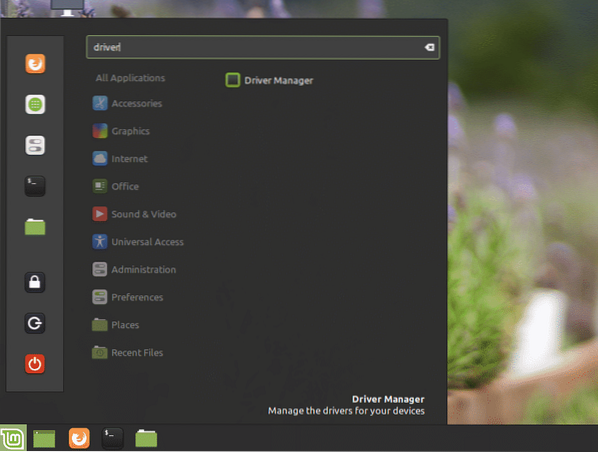
Klicken Sie auf „Treibermanager“.
Sie sind dabei, etwas Sensibles zu tun, daher ist das Root-Passwort erforderlich.
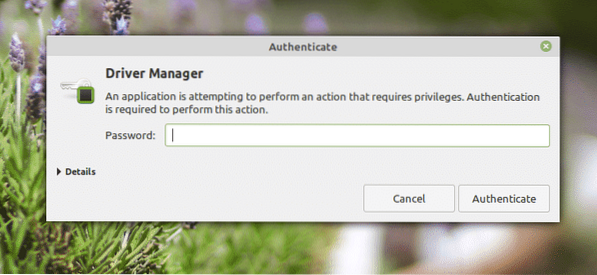
Auf dem Bildschirm können Sie den proprietären Treiber für Ihr System auswählen.
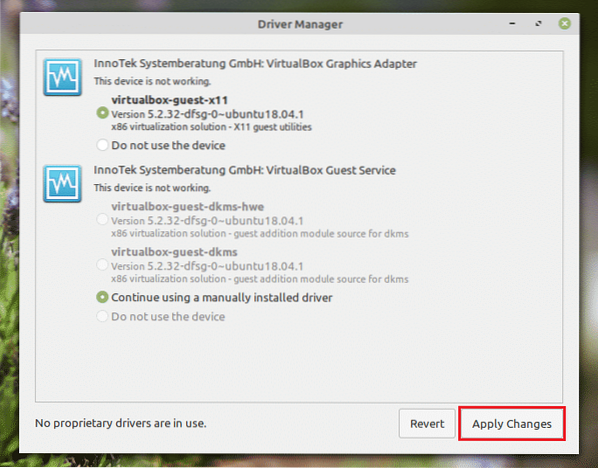
Wenn Sie Änderungen vorgenommen haben, klicken Sie auf "Änderungen übernehmen".
Sie haben die Möglichkeit, Ihr System neu zu starten. Starten Sie neu, um die Änderungen zu übernehmen.
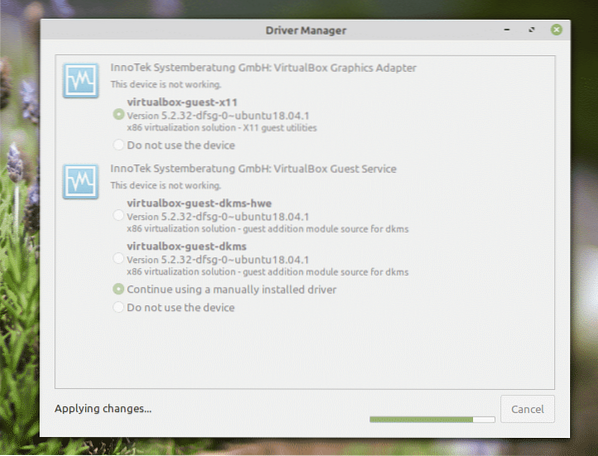
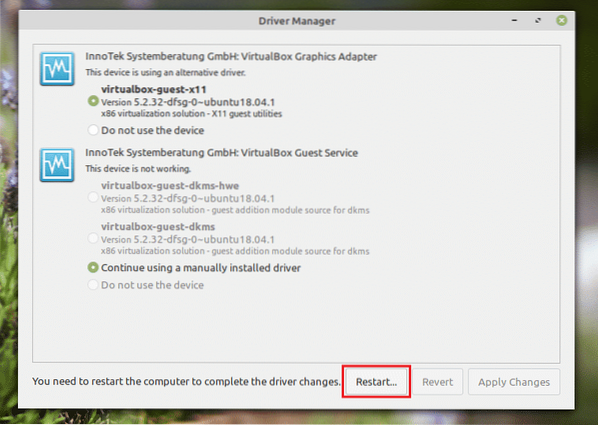
Schritt 3. Installation einer geeigneten JRE
Hier kommt ein etwas kniffliger Teil. Es gibt zahlreiche JRE (Java Runtime Environment) auf dem Markt. Während das OpenJDK gut funktionieren sollte, verwendet die offizielle Empfehlung für Minecraft das Oracle, da die Entwickler damit das Spiel erstellt haben.
Hier zeige ich Ihnen, wie Sie sowohl OpenJDK JRE als auch Oracle JRE installieren. Wenn Sie ein Problem mit OpenJDK haben, müssen Sie zu Oracle wechseln.
Installieren von OpenJDK JRE
Starten Sie ein Terminal und führen Sie den folgenden Befehl aus.
sudo apt-Update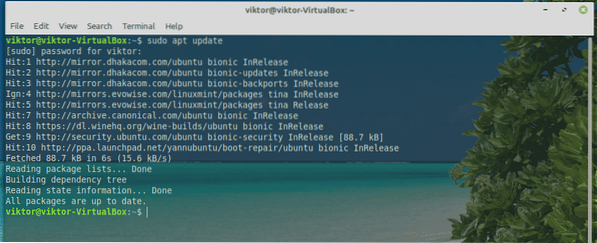
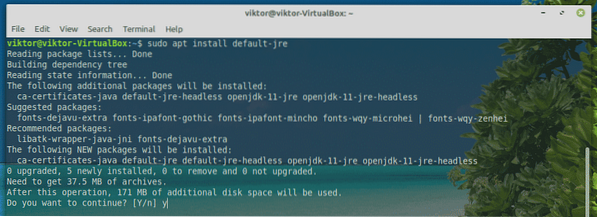
Installieren von Oracle JRE
Die Installation von Oracle JRE ist ein schwieriger Prozess. Es erfordert einige knifflige Operationen des Systems. Achte darauf, dass du jeden einzelnen Schritt genau befolgst.
Dank der Entwickler von Linux Uprising gibt es jetzt ein dediziertes PPA, das die neuesten Versionen von Oracle Java bietet. Zum Zeitpunkt des Schreibens dieses Artikels ist Java 13 die neueste Version der Oracle-Version.
Starten Sie ein Terminal und fügen Sie das PPA hinzu.
sudo add-apt-repository ppa:linuxuprising/java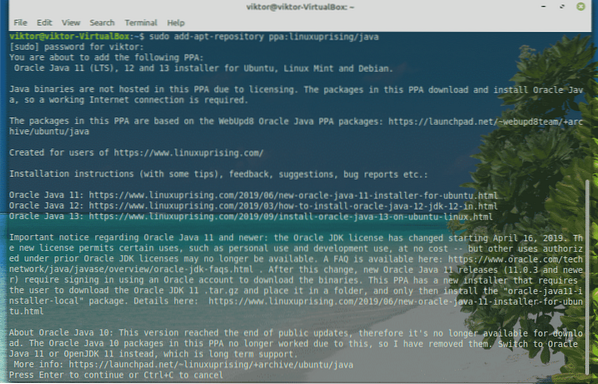
Aktualisieren Sie nun den APT-Cache.
sudo apt-Update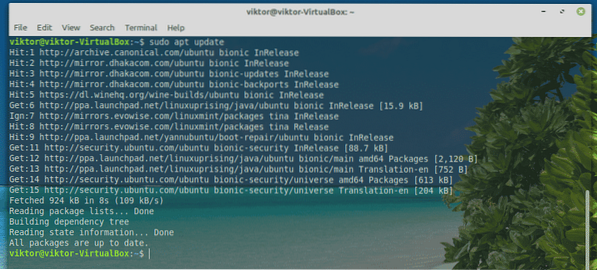
Installieren Sie Oracle JDK 13.
sudo apt install oracle-java13-installer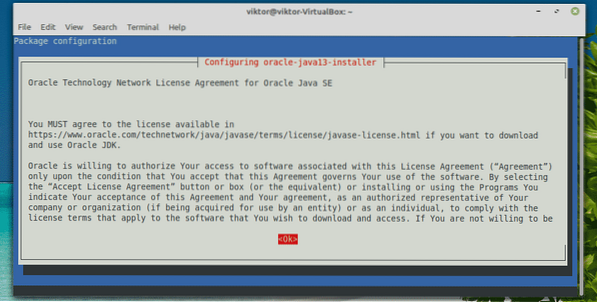
Das Installationsskript wird gestartet. Akzeptieren Sie die Lizenzvereinbarung. Wählen Sie „OK“.
Hier ist eine weitere Lizenzvereinbarung. Wählen Sie „Ja“.
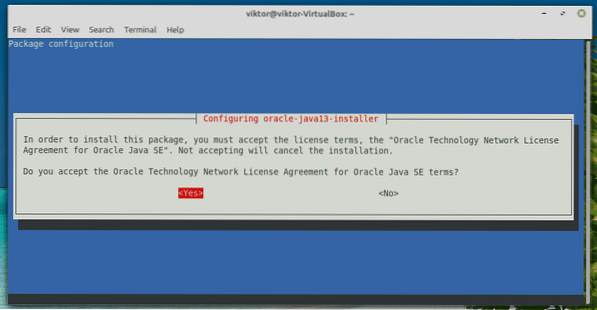
Die Installation wird fortgesetzt. Es wird einige Zeit dauern, also seid geduldig.
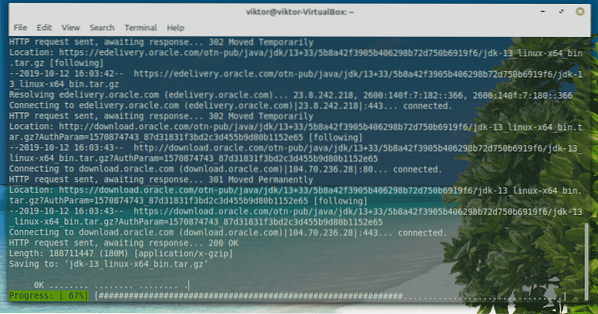
Sobald die Installation abgeschlossen ist, ist es an der Zeit, Oracle JDK 13 als Standard festzulegen. Führen Sie die folgenden Befehle aus.
sudo apt install oracle-java13-set-default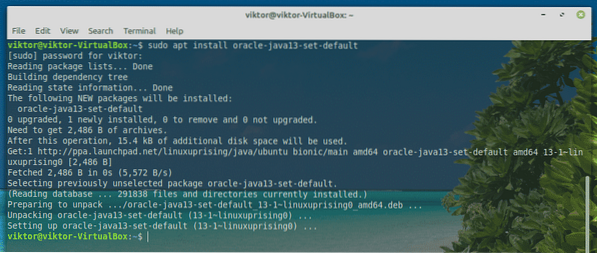
Schritt 4. Minecraft installieren und spielen
Stellen Sie zunächst sicher, dass JRE ordnungsgemäß auf dem System installiert ist. Starten Sie ein Terminal und führen Sie den folgenden Befehl aus.
Java-Version
Wenn die Ausgabe ungefähr so aussieht, können Sie loslegen. Folgen Sie andernfalls den Anweisungen in „Schritt 4“.
Für diese Anleitung verwende ich die Minecraft-Demo. Minecraft herunterladen. In diesem Fall ist es das „Minecraft“.deb“-Datei.
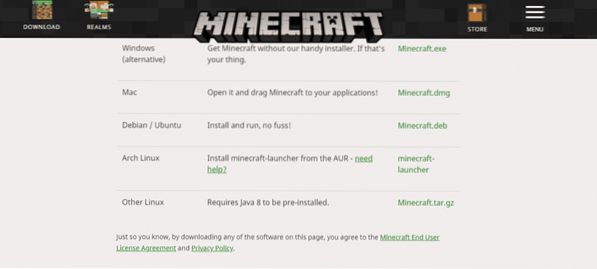
Sobald der Download abgeschlossen ist, starten Sie ein Terminal und installieren Sie das Paket.
sudo apt installieren ./Minecraft.deb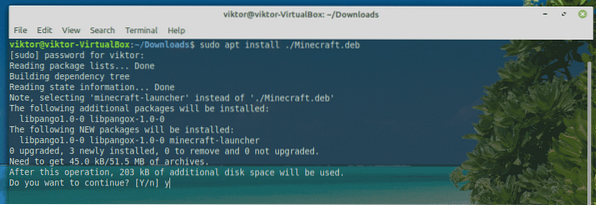
Starten Sie nun den Minecraft Launcher über das Menü.
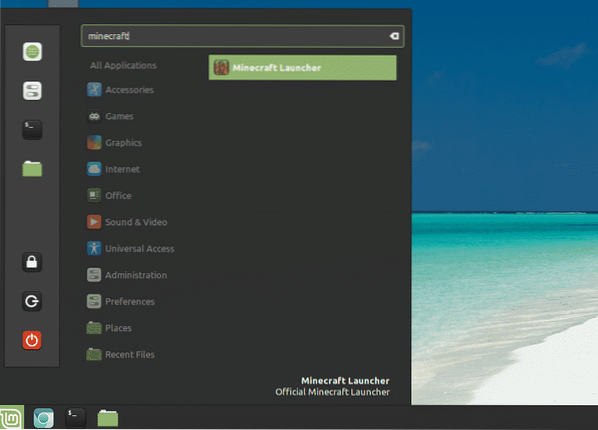
Melden Sie sich bei Ihrem Minecraft-Konto an.
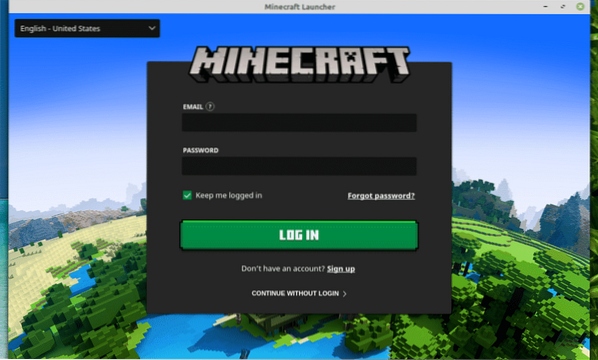
Klicken Sie auf das „Play“-Symbol, um mit dem Spielen zu beginnen!
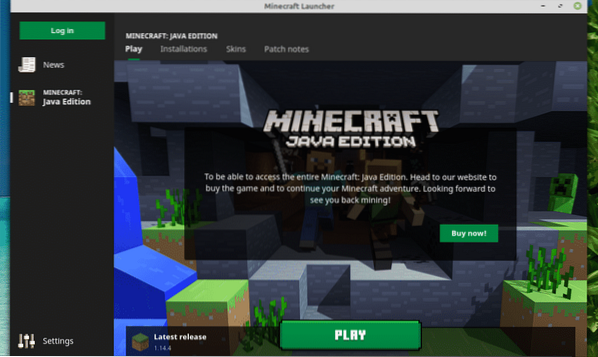
Im Abschnitt "Neuigkeiten" können Sie die neuesten Informationen zu Minecraft einsehen.
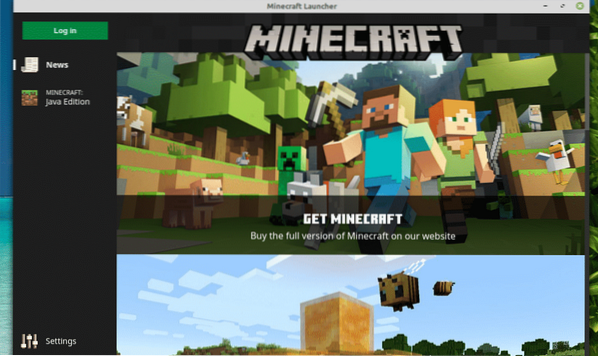
Im Abschnitt "Einstellungen" können Sie das Verhalten des Launchers optimieren.
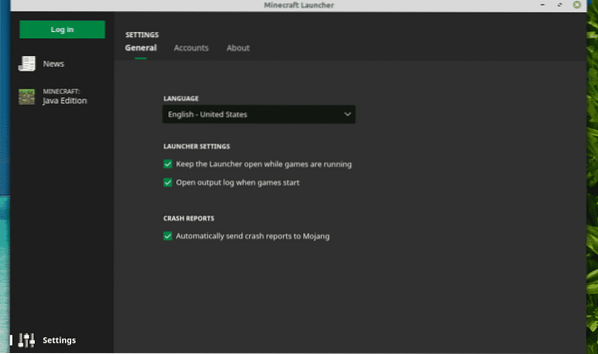
Abschließende Gedanken
Minecraft ist eines der einfachsten Spiele für fast jeden Computer any. Wenn Sie jedoch an einigen erweiterten Grafikfunktionen wie Raytracing (ausschließlich für NVIDIA-GPUs) interessiert sind, benötigen Sie einige leistungsstarke Hardwareressourcen, um diese Belastung zu bewältigen.
Zeit, die Diamantspitzhacke zu pflücken und sich zum Ruhm zu schleifen! Viel Spaß mit Minecraft!
 Phenquestions
Phenquestions

